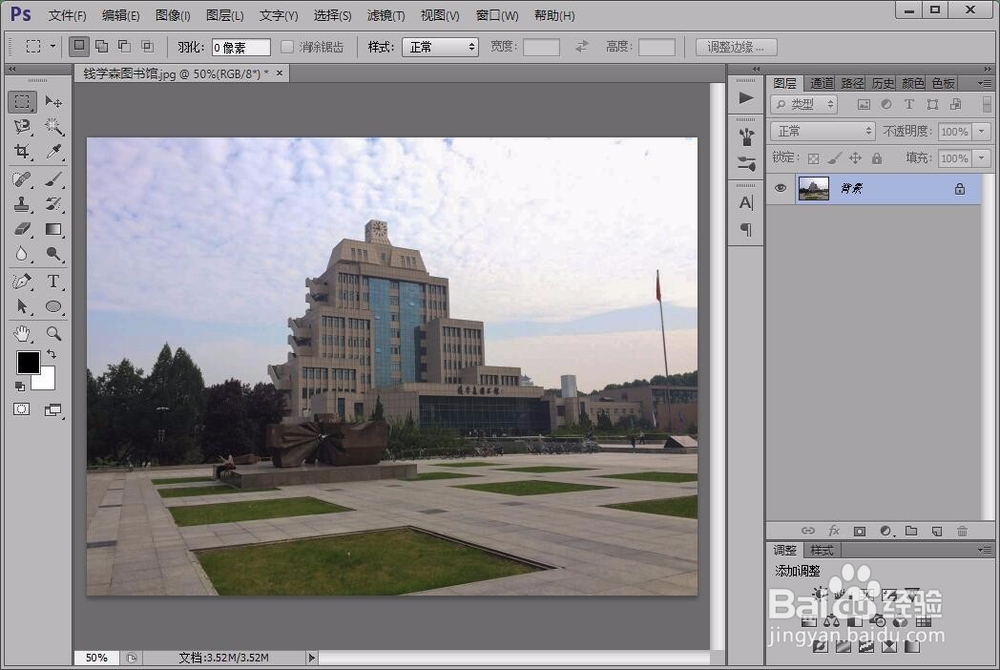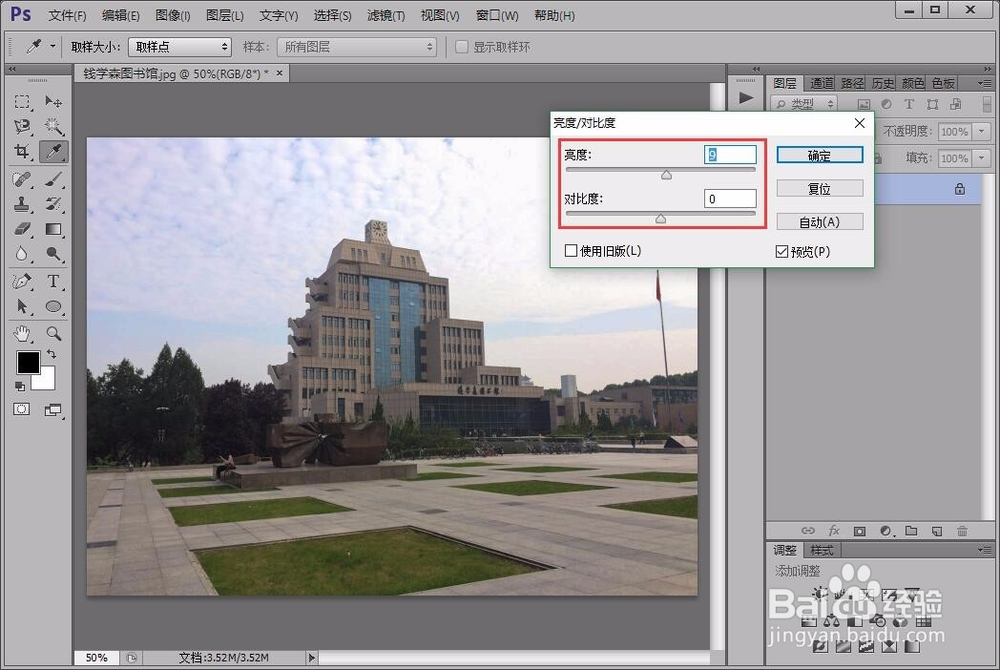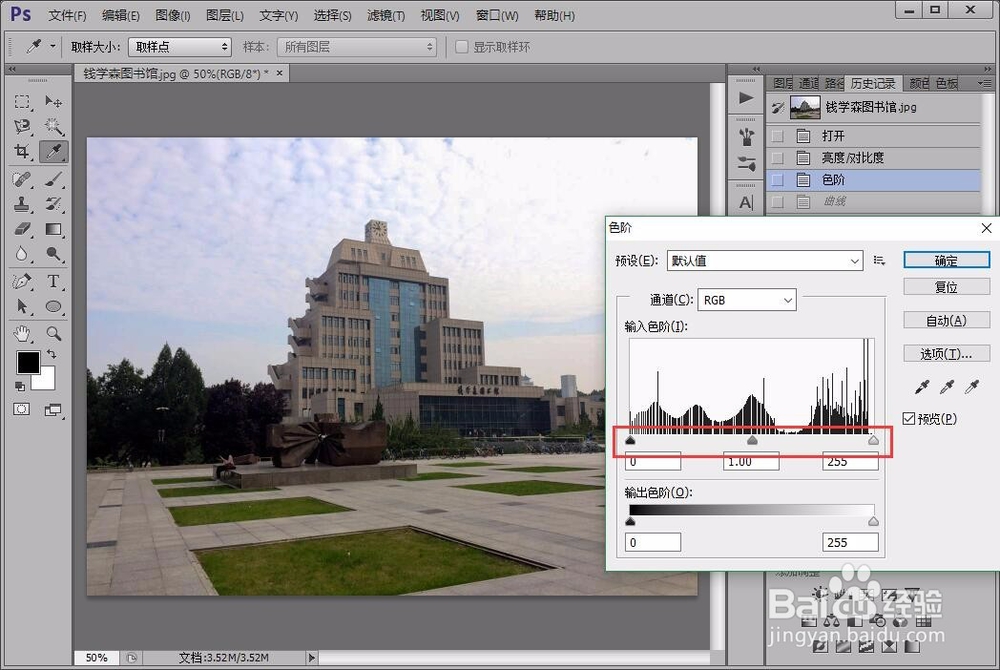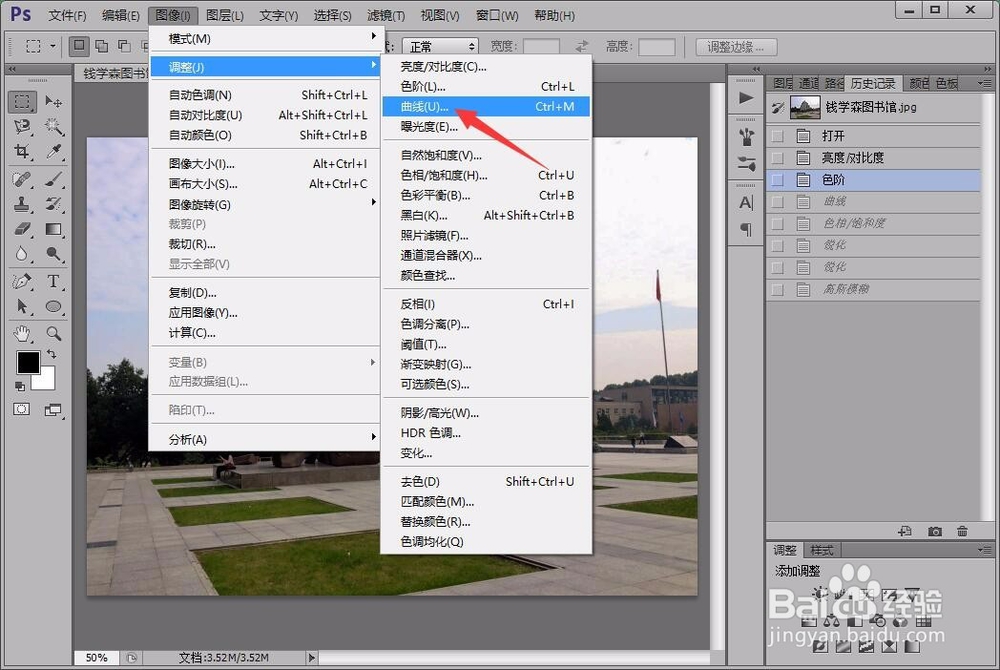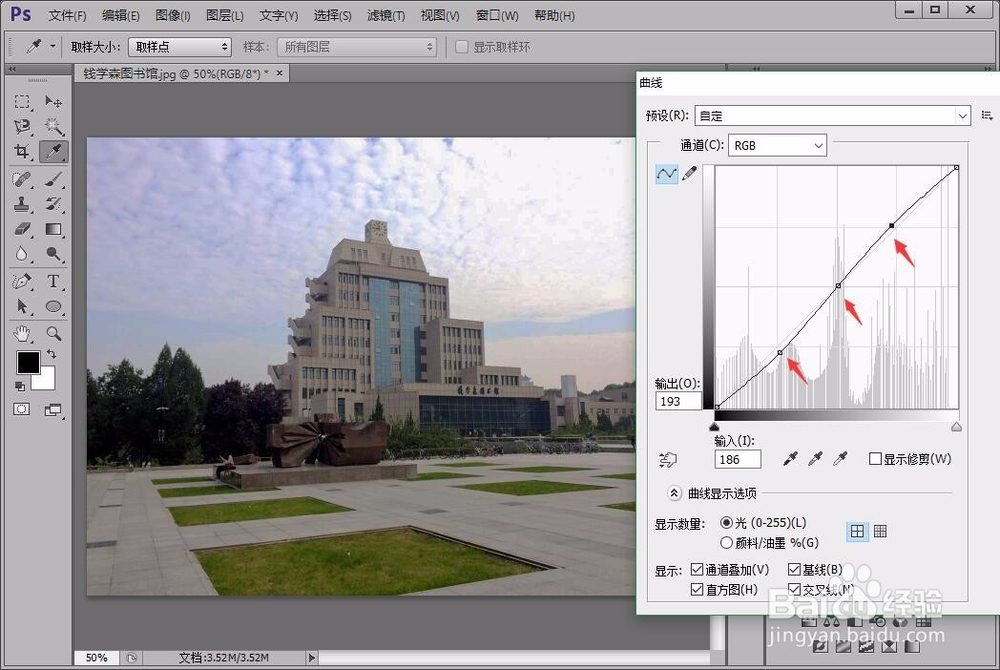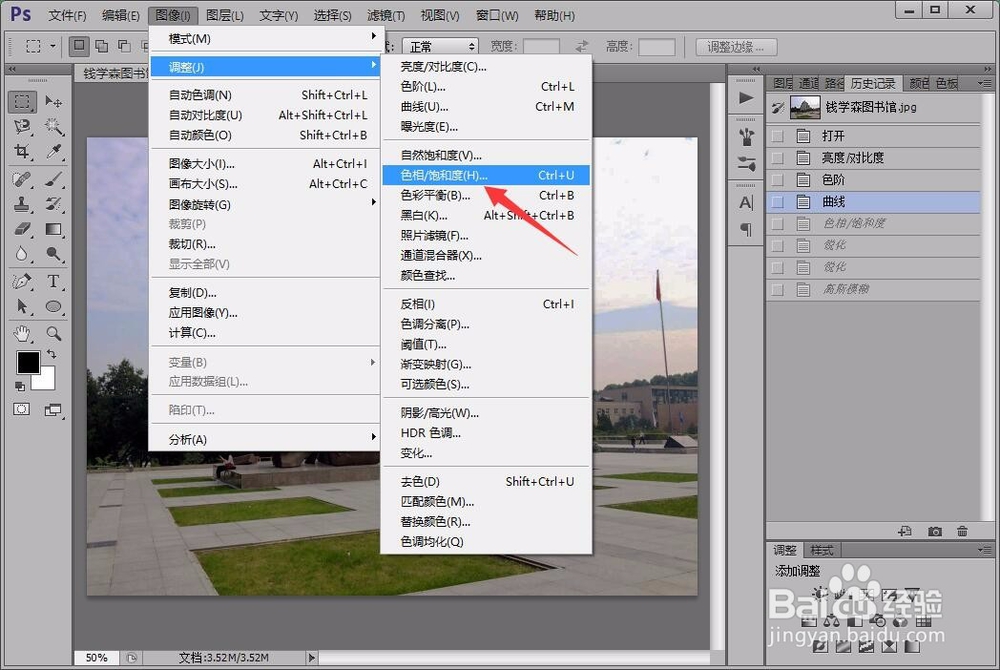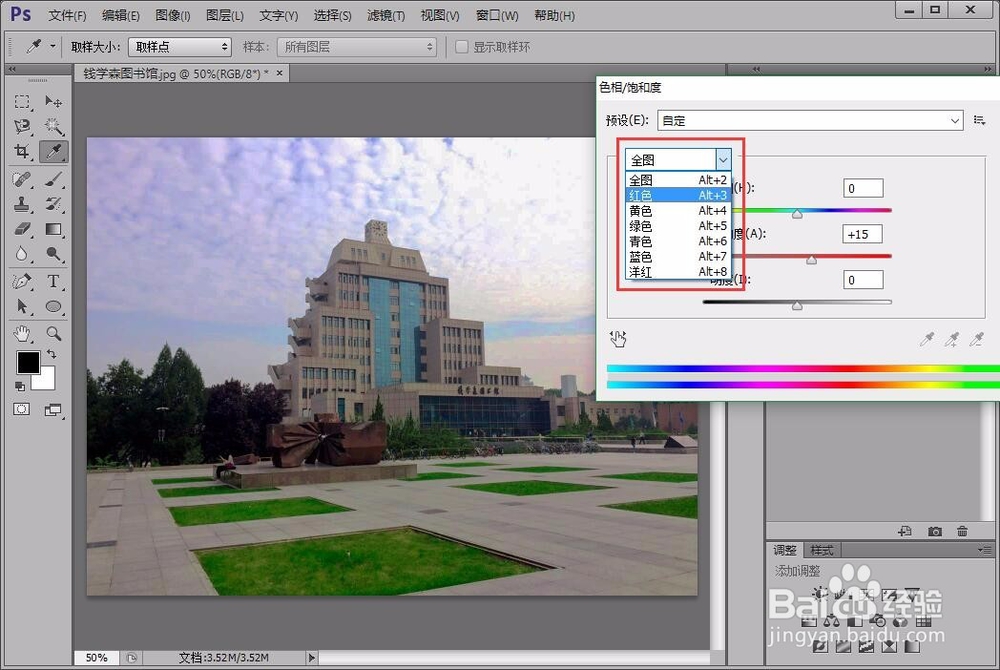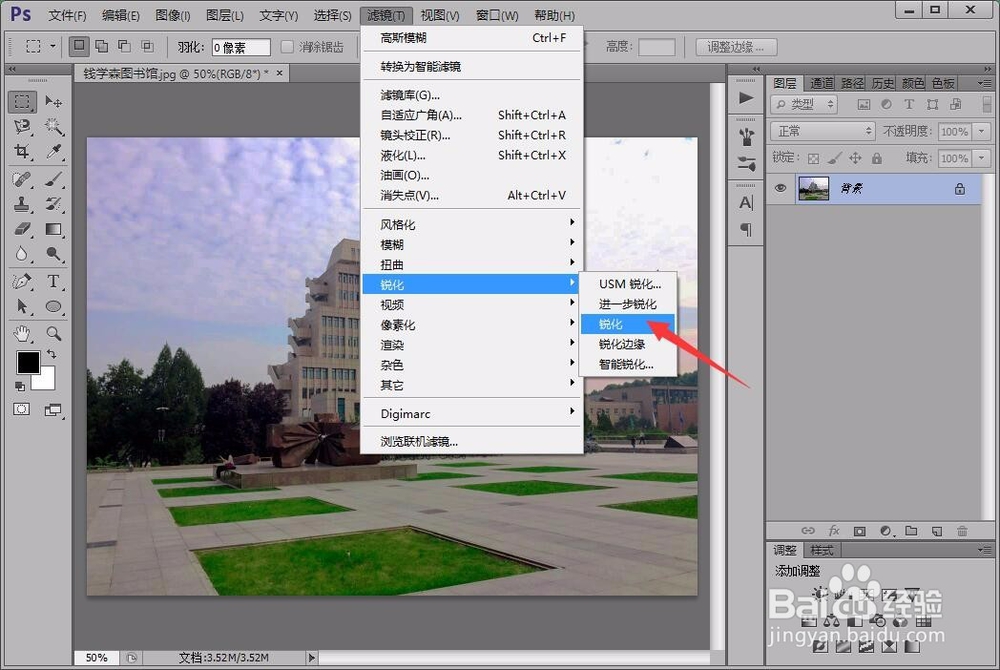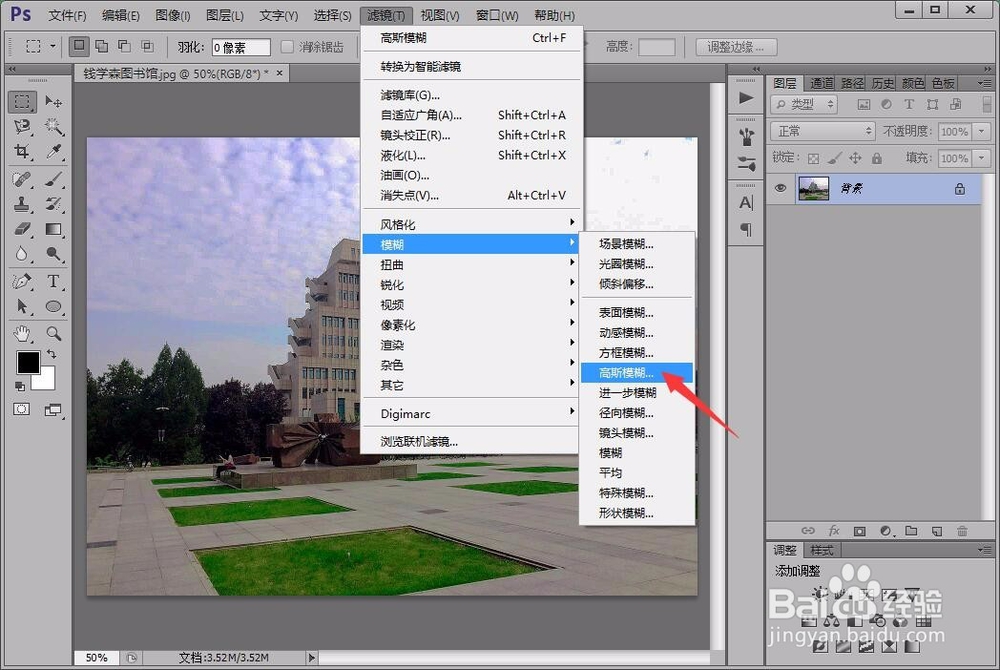1、首先,打开需要处理的图片,点击“图像-调整-亮度/对比度”选项,并在弹出对话框中用鼠标拖动滑块,将图片中的亮度和对比度调整到自己最舒服的样子。
2、接着,继续选中“图像”菜单下的“调整-色阶”选项,在弹出对话框中,按照下图所示用鼠标拖动这三个滑块,使图片的景物看起来更清朗。这里要注意,一般最右侧的滑块是不用拖动的。
3、然后,打开“图像”菜单下的“调整-曲线”选项,将中心点固定,用鼠标拖动下图中所示的一上一下两个点,将整个图片的高光和暗部调整的更加协调。
4、接下来,就是要对图片中的各种颜色进行调整了。龅歧仲半打开“图像-调整-色相/饱和度”窗口,先对全图的饱和度进行调节,再针对蓝色、黄色、绿色、青色等单色系的饱和度进行调整,使各自颜色更加饱满。
5、而后,利用工具栏中的“滤镜”工具对图片进行两次锐化,使图片中景物的轮廓更加清晰。
6、最后,为了使图片看起来不那么生硬,就用“滤镜-模糊”中的“高斯模糊”进行处理,这里将模糊半径调整到最小即可。
7、这样,我们需要处理的效果就出现了。